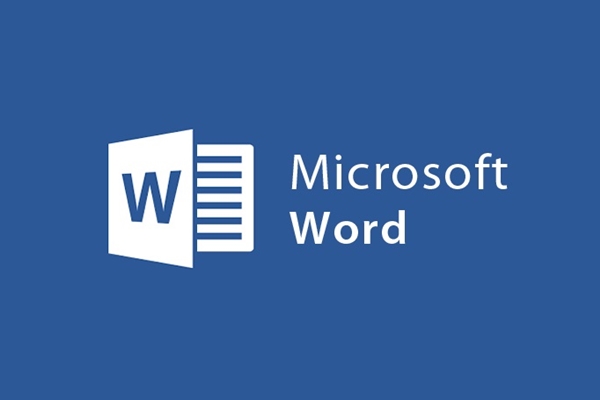
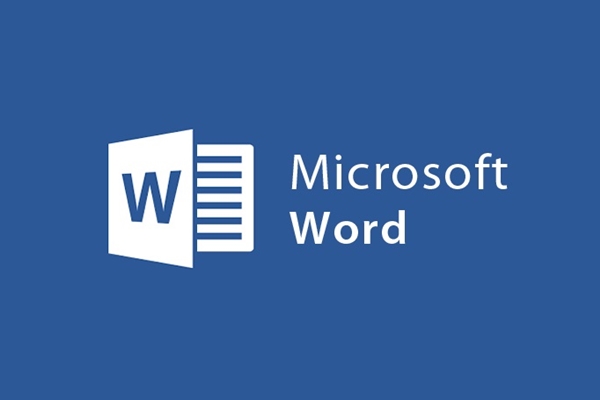
Anleitung zur Verwendung von Kommentaren im einfachsten Word
- 24-07-2022
- trienkhaiweb
- 0 Comments
Bei einigen Arbeitsdokumenten müssen Sie Kommentare einfügen, damit die Leser das von Ihnen dargestellte Problem besser verstehen und Ihren Inhalt kommentieren können, ohne seine Struktur zu ändern. . Und mit der leistungsstarken Unterstützung von Microsoft Word wird es mit der „Kommentar“-Funktion ganz einfach.
Und der folgende Artikel führt Sie detailliert durch die Verwendung von Kommentaren in Microsoft Word 2013
Mục lục
1. Kommentare einfügen
Um Kommentare in den Text einzufügen, können wir optional Sprachkommentare oder Texteingaben über die Tastatur einfügen.
Für Kommentare von der Tastatur:
Zuerst wählen wir die Inhalte aus, die kommentiert werden sollen.
Wählen Sie im Bearbeitungsfenster Review, in der Kommentargruppe , wählen Sie Neuer Kommentar , um mit dem Einfügen von Kommentaren zu beginnen.
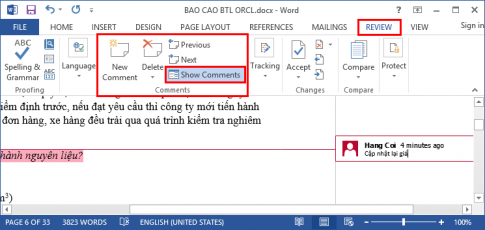
Für Sprachkommentare:
Dieser Fall bezieht sich auf die individuelle Support-Konfiguration jedes Computers, detaillierte Anweisungen werden in den folgenden Artikeln geschrieben.
2. Kommentare löschen
Um einen Kommentar zu löschen, klicken Sie mit der rechten Maustaste auf das Objekt und wählen Sie „Kommentar löschen“.
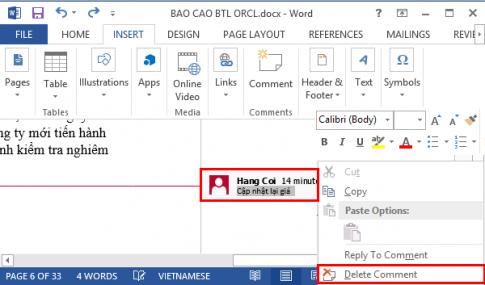
Um alle Kommentare zu löschen, klicken Sie auf einen beliebigen Kommentar, wählen Sie dann die Registerkarte „Überprüfen“, wählen Sie weiterhin „ Kommentieren “ und „ Löschen “ und wählen Sie schließlich „Alle Kommentare in Documnet löschen“ aus .
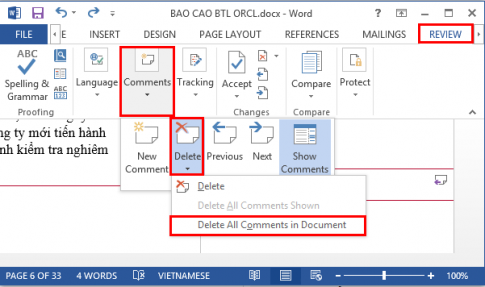
3. Kommentare bearbeiten
Um den Inhalt des Kommentars zu bearbeiten, doppelklicken Sie auf die Kommentarzeile und beginnen Sie mit der Bearbeitung.
Notiz:
Um auf die Kommentare anderer Personen antworten zu können, müssen Sie nur das Hinzufügen -Symbol im Kommentarbefehl auswählen und mit dem Kommentieren beginnen.
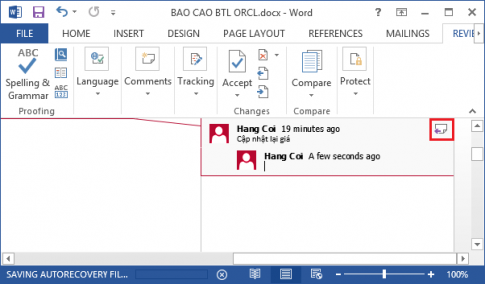
Und um die Inhalte der einzelnen Teilnehmer besser unterscheiden zu können. Wählen Sie im Bearbeitungsfenster Überprüfen , dann Änderung verfolgen , dann Benutzernamen ändern und fügen Sie den gewünschten Kommentar hinzu.
Viel Glück!














